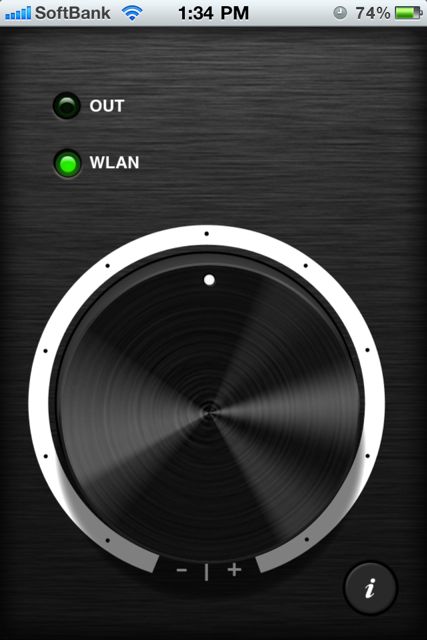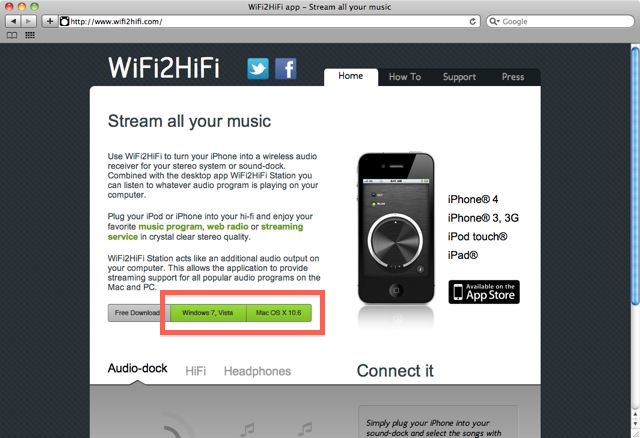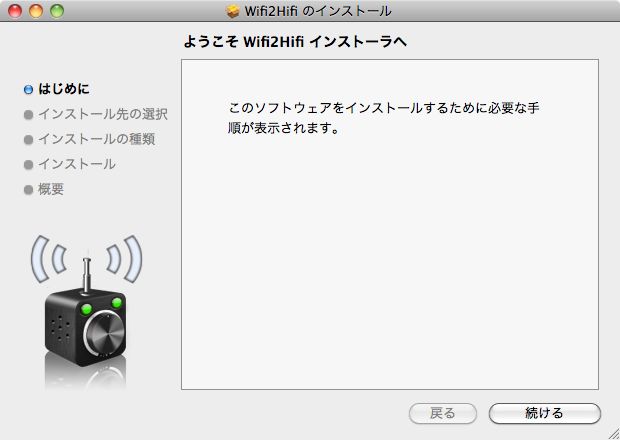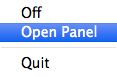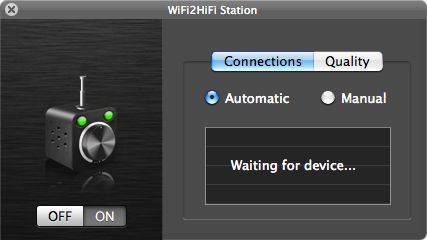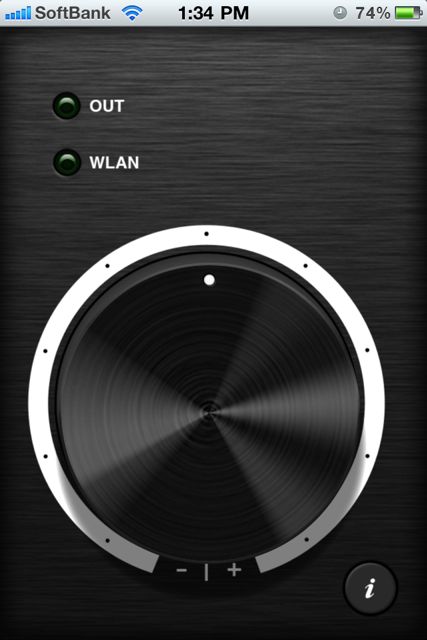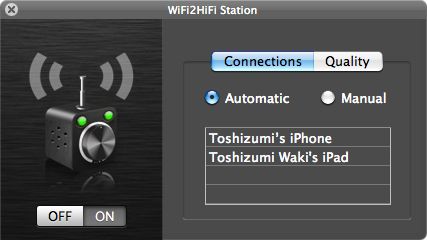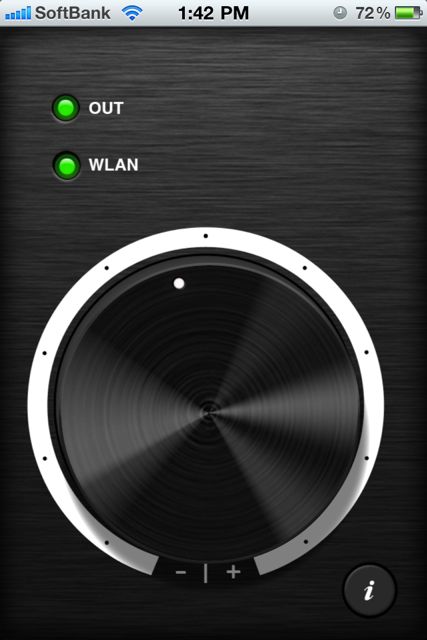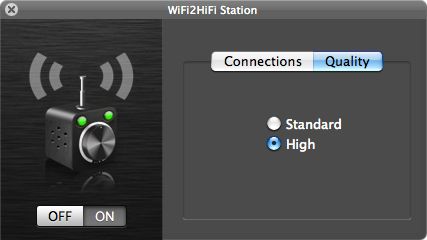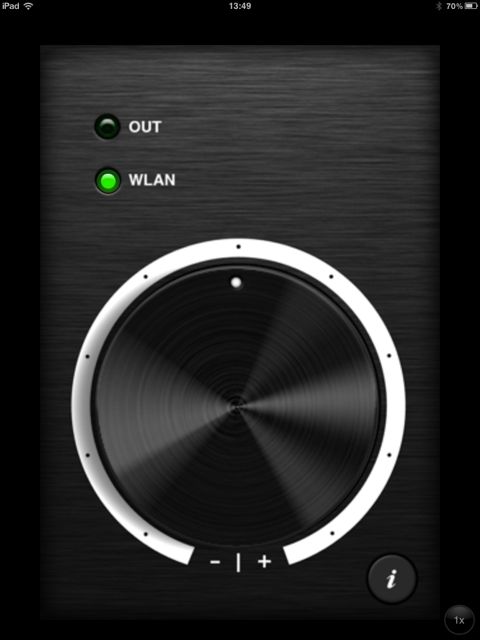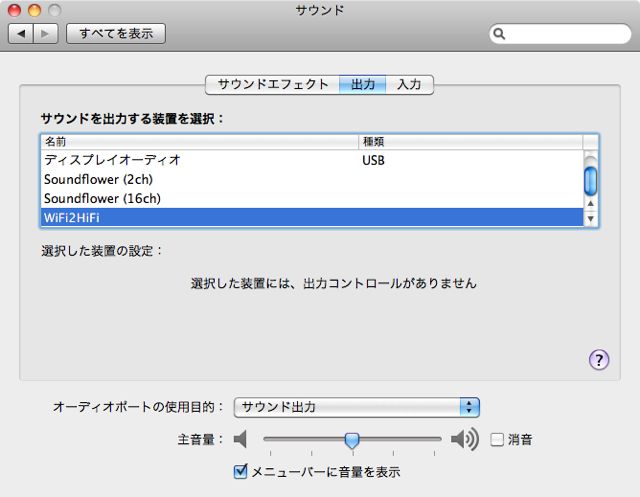追記:このアプリは「Windows 7とVista」「Mac OX 10.6以降」にのみ対応しております。例えば、現状Windows XPには対応していないようです。(サポートページには「Windows XP is not yet supported」と書かれておりますので、今後対応する可能性はあるようです。)案内不足で、XPユーザーの方で、すでにアプリを購入されてしまった方。申し訳ございませんでした。
PCで鳴らした音が、iPhoneから聴こえてくる!
そんな便利アプリ、WiFi2HiFiをご紹介します。
(WindowsとMac、両方に対応していますよ!)
設定方法は簡単。App StoreでWiFi2HiFiアプリをダウンロードした後、WiFi2HiFiのWebサイトにアクセスして、デスクトップアプリをダウンロードします(Windowsは7とVista、Mac OX 10.6以降にのみ対応)。簡単なセットアップを行えば、あとはアプリを起動するだけでOK!パソコンで音を鳴らしたら、その音がiPhoneから流れ出します。
WiFiで音データを転送しているだけあって、音の劣化はほぼないように感じました。少なくとも私の耳には、再生デバイスの違い以上のものは感じませんでした。ただし、若干のタイムラグがあるのは注意。パソコンで音が鳴ったタイミングから2秒ほど遅れてiPhoneから音が流れ出すようになっています。
色々な使い道が考えられますが、iHome iP3などのスピーカーにiPhoneを挿して、パソコンからの音を流してみるのも良さそうですね!
それでは設定方法含め、ご紹介していきます!
WiFi2HiFiのWebサイトにアクセスして、デスクトップアプリをダウンロードしましょう。(Windowsは7とVista、Mac OX 10.6以降にのみ対応)
ダウンロードしたら、早速パソコンにインストールしましょう。(以下の画面は、Mac版をインストールしているものです)
インストールが終わったら、デスクトップアプリを起動しましょう。無事起動している場合、画面上部にアイコンが表示されるはずです。
「Open Panel」をクリック!
すると、WiFi2HiFiのデスクトップアプリが立ち上がります。ここまで来たら、アプリを立ち上げましょう!
アプリが立ち上がりました。
「WLAN」横のライトが黄色く点滅した後、無事パソコンとの連携が成功すると、緑のライトが表示されます。
こちらが緑のライトです。
それにしても、いぶし銀でお洒落なデザインですね。
デスクトップアプリに戻ってみると、連携が成功しているデバイスが表示されているはずです。パソコンで音を鳴らしてみましょう!iPhoneから音が聞こえるはずです。
もう一度アプリに戻ってみましょう。
ダイヤルを左右に戻す事で音量を調節する事が出来ます。
iPhoneにイヤホンを接続すると、「OUT」のライトが緑に光ります。
デスクトップアプリ側で、音のQuality(クオリティ)をStandardとHighを選択する事が出来ます。基本はHighで良いと思いますが、パソコンの負荷が大き過ぎる場合は、Standardに設定しましょう。
ユニバーサルアプリではありませんが、iPadでも使う事が出来ますよ。
詳しい方は「システム環境設定」の「サウンド」をチェックしてみましょう。新しく「WiFi2HiFi」が追加されています。
以上です!
やはり、iHome iP3などのスピーカーにiPhoneを挿して、パソコンからの音を流して使うのが基本の使い方になりそうです。
あとは、自宅に置いているパソコンと、ステレオが遠く離れている場合に、iPhoneとステレオを接続しておけば、パソコンに入っている曲をステレオから流す事も出来ますね。
ぜひご活用下さい!
- 販売会社URL:WiFi2HiFi app – Stream all your music
- 掲載時の価格:115円
- ミュージック (music)
- 執筆時のバージョン: 1.0